Agregar un borde a una página
Applies To
Word para Microsoft 365 Word para Microsoft 365 para Mac Word para la Web Word 2024 Word 2024 para Mac Word 2021 Word 2021 para Mac Word 2019 Word 2019 para Mac Word 2016-
Vaya a Diseño > Bordes de página.
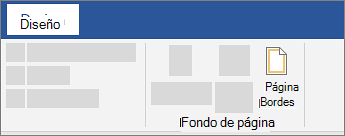
-
Seleccione el aspecto que desea que tenga el borde.
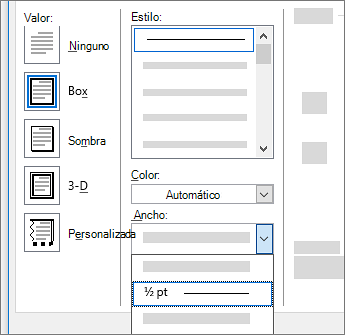
-
Para ajustar la distancia entre el borde y el borde de la página, seleccione Opciones. Realice los cambios y seleccione Aceptar.
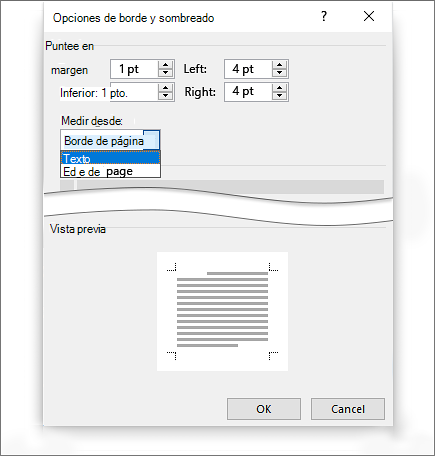
-
Seleccione Aceptar.
Si la página a la que desea agregar un borde está en medio del documento, primero debe agregar saltos de sección.
-
Vaya a Diseño > Bordes de página.

-
En el cuadro Bordes y sombreado, diseñe el borde:
-
En Valor, a la izquierda, elija el estilo de borde que prefiera.
Si desea quitar un borde, seleccione Ninguno.
-
En Estilo, seleccione el estilo de línea que desee.
-
Seleccione la flecha situada debajo de Color y elija un color de borde.
-
Seleccione la flecha situada debajo de Ancho y elija el ancho que desee.
Sugerencia: Si en su lugar desea un borde de imágenes prediseñadas, seleccione la flecha situada debajo de Arte y elija un gráfico de borde.
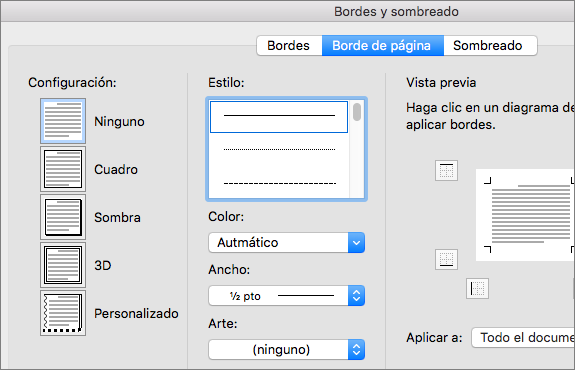
-
-
A continuación, seleccione la flecha situada a la derecha de Aplicar a y elija Esta sección - Solo primera página.
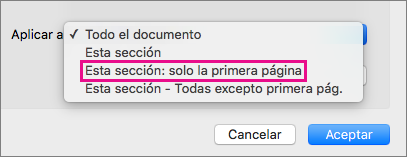
Esta configuración solo funciona si va a agregar el borde a la primera página del documento.
-
El cuadro Vista previa confirma los estilos de borde. Para quitar el borde de un lado, seleccione esa línea en el cuadro Vista previa .
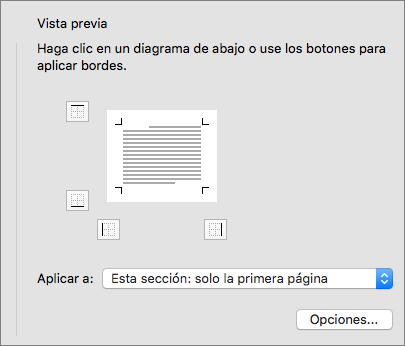
Sugerencia: Para cambiar dónde aparece el borde en la página, seleccione Opciones y ajuste la configuración de márgenes.
Cuando termine, seleccione Aceptar.
Word para la Web no le permite editar, eliminar ni agregar nuevos bordes al texto.
Si ha agregado bordes alrededor del texto en un documento que creó con la aplicación de escritorio de Word, Word para la Web los conservará.
Una posible solución alternativa es insertar una tabla que contenga solo una celda y, a continuación, pegar o escribir el texto en esa celda.







